| [lwptoc numeration=”none” title=”Daftar Isi”] |
Halo Fanbot.
Kali ini kita akan membahas perbedaan Antara Arduino Droid untuk smartphone dan Arduino IDE untuk PC/Laptop.
Arduino IDE merupakan aplikasi yang dibuat oleh Arduino sebagai software untuk membuat program pada mikrokontroler. Aplikasi ini dapat di download langsung di laman Arduino.cc dengan gratis. Arduino IDE menggunakan bahasa C sebagai bahasa pemrogramannya. Sudah banyak sekali pengguna aplikasi ini untuk pengembangan dunia kontroler, IoT, atau teknologi canggih lainnya. Sedangkan Arduinodroid merupakan salah satu aplikasi yang dibuat khusus untuk menggantikan Arduino IDE untuk melakukan pemrograman hingga uploading ke mikrokontroler. Aplikasi Arduino Droid pertama dirilis pada 20 maret 2014. Namun terus diperbarui fitur, baik menambahkan fitur maupun memperbaiki tampilan. Hingga kini sudah masuk pada versi 6.3.1 yang diupdate pada tanggal 17 Maret 2021. Aplikasi ini sudah digunakan lebih dari 1 juta pengguna untuk melakukan setting mikrokontroler. Ukurannya melebihi 100MB dalam satu instalasi, yang terkait erat dengan integritas fungsionalitas yang disediakan oleh aplikasi.
Nah untuk kalian yang ingin transisi dari Arduino Droid ke Arduino IDE atau sebaliknya, kalian perlu mengetahui perbedaan tata letak dan fungsi dari masing-masing aplikasi. Silakan dapat simak ulasan berikut.

Sketch
Sketch memiliki fungsi sebagai tempat untuk menuliskan program yang akan dikirimkan ke mikrokontroler. Tampilan sketch untuk Arduino Droid, penamaan project berada di bagian atas, di bawahnya ada tulisan editor. Jika kita klik navigator, maka akan berisi nama-nama variabel yang kita masukkan. Tampilannya seperti berikut.
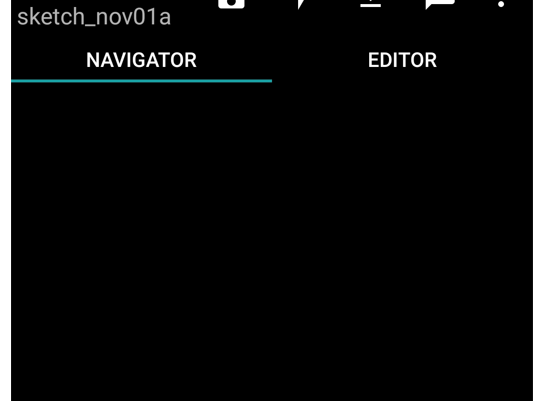
Pada Arduino IDE, nama project berada di bagian atas. Di bawahnya langsung ke program. Tidak ada pilihan editor maupun navigator.
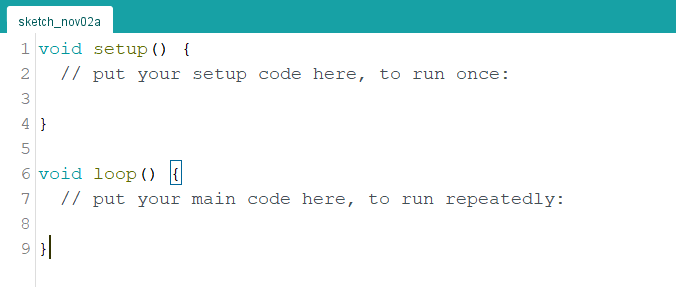
Belajar Elektronika, Arduino, dan IoT step by step dengan bantuan tangga belajar? Daftar sekarang dan dapatkan PROMO

Tampilan Menu
Tampilan menu berisi hal yang digunakan untuk membantu kita dalam pembuatan program. Tampilan menu pada Arduino Droid berada di bagian atas, mulai dari save, compile, Upload Over USB, dan Opsi. Di dalam opsi ada banyak plihan. Klik untuk menampilkan sketch, File, Edit, Action, Settings, Libraries, Misc, Purchase, dan help yang ada dalam opsi. Lebih lengkapnya, Coba perhatikan gambar berikut.

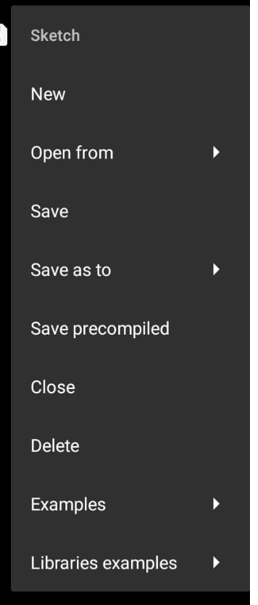
Tampilan menu pada Arduino IDE berada di bagian atas dari file, edit, sketch, Tools, dan Help. Namun di bagian bawah terdapat menu lainnya yaitu veerify, upload, New, Open, Save. Seperti pada gambar berikut.

Keduanya sebenarnya memiliki muatan yang sama. Namun yang ditampilkan memang sedikit berbeda.
Cara Memasukkan Library
Library digunakan untuk mempermudah kita dalam membuat program. Cara yang dapat kita gunakan untuk memasukkan library ke aplikasi Arduino Droid adalah dengan klik opsi > Libraries > add .ZIP library. Kemudian cari library yang sudah terdownload sebelumnya. Cara lainnya adalah dengan menggunakan klik opsi > Libraries > Manage Library > Available. Tuliskan library yang anda butuhkan dan masukkan (terbatas dengan library dari Arduino saja).
Pada Arduino IDE, jika kita membutuhkan library, kita dapat memasukkannya dengan klik Sketch > Include Library > Add .ZIP library. Kemudian cari file library dengan format .zip. Cara lainnya adalah dengan klik Sketch > Include Library > Manage Libraries.
Membuka File .Ino
Membuka file program dengan format ino sangat mudah. Karena caranya persis dengan aplikasi pada biasanya. Perbedaannya, pada Arduino Droid tersedia beberapa pilihan yaitu Device, Dropbox, dan Google Drive. Sedangkan pada Arduino IDE tidak ada pilihan seperti itu. Langsung masuk ke device.
baca juga: Mengenal Aplikasi Arduino Droid untuk Pemrograman Mikrokontroler dengan Smartphone
Board/Device
Board digunakan untuk menyamakan dengan device yang digunakan. Ini akan berpengaruh dengan hasil pengiriman. Jika tidak sama, maka akan gagal upload atau bisa upload namun tidak sesuai dengan harapan. Cara mengganti board pada Arduino Droid adalah dengan klik opsi > Setting > Board type. Kemudian pilih produk board yang akan kita gunakan, seperti Arduino, Digistumb, ESP8266, dan ESP32. Setelahnya tinggal pilih versi yang sesuai.
Pada Arduino IDE, kita dapat ke Tools > Boards dan pilih sesuai kebutuhan. Namun biasanya ketika kita baru install, kita masih belum terisi untuk board lainnya selain produk Arduino. Silakan bisa menambahkan beberapa Board di Board Manager.
Compiling dan Uploading
Compiling berfungsi untuk pengecekan program (pada arduino IDE, namanya verify).Sedangkan Uploading adalah pengiriman program ke device mikrokontroler. Pada Arduino Droid, kita diharuskan untuk melakukan compiling sebelum uploading. Sedangkan pada Arduino IDE, kita bisa melakukan uploading langsung tanpa compiling.
baca juga: Tutorial Lengkap Menggunakan Arduino Droid untuk Pemula
Fasilitas yang tidak Ada di Arduino Droid dan Arduino IDE
Beberapa fasilitas memang berbeda antara Arduino Droid dan Arduino IDE. Misalnya dalam hal pembuatan program. Program yang dibuat dengan Arduino Droid akan muncul prediksi kesalahan pada Diagnostics. Jadi kemungkinan kesalahan dalam pemilihan kata untuk bahasa pemrograman sangat kecil. Selain itu, ada juga tambahan berupa Navigator pada Arduino Droid untuk mengetahui nama dan jenis variabel apa yang sudah kita masukkan ke dalam program. Hal yang seperti ini tidak ada dalam Arduino IDE. Namun aplikasi Arduino IDE memiliki ruang baca yang lebih luas (karena menggunakan layar PC) dan board dapat ditambahkan untuk beberapa mikrokontroler yang belum ada di dalam aplikasi.
Nah itulah perbedaan antara Arduino Droid dengan Arduino IDE. Kalian tim yang mana nih Fanbot? Yuk belajar Arduino.

Mau belajar elektronika dasar? Arduino? atau Internet of Things? Ikuti kursus online Indobot Academy!

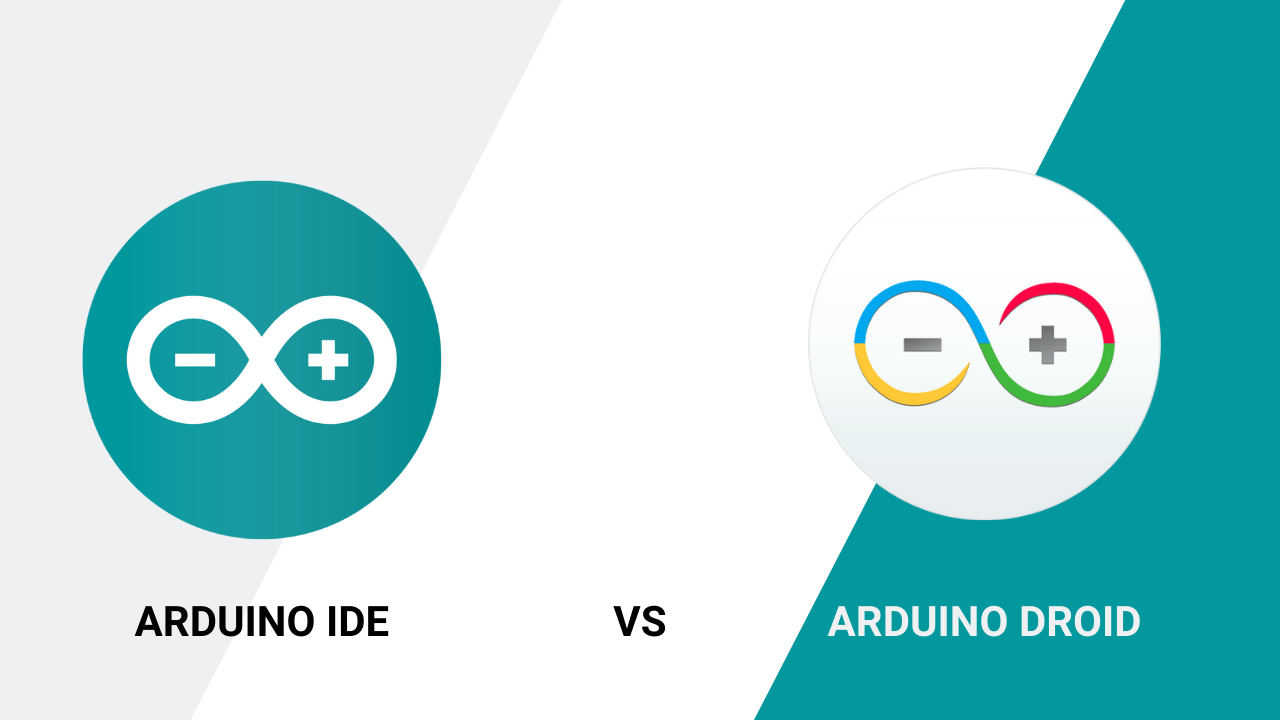







Warning: Undefined variable $req in /www/wwwroot/blog.indobot.co.id/wp-content/themes/generatepress/functions.php on line 162
Warning: Undefined variable $commenter in /www/wwwroot/blog.indobot.co.id/wp-content/themes/generatepress/functions.php on line 163
Warning: Trying to access array offset on value of type null in /www/wwwroot/blog.indobot.co.id/wp-content/themes/generatepress/functions.php on line 163
Warning: Undefined variable $aria_req in /www/wwwroot/blog.indobot.co.id/wp-content/themes/generatepress/functions.php on line 163
Warning: Undefined variable $req in /www/wwwroot/blog.indobot.co.id/wp-content/themes/generatepress/functions.php on line 167
Warning: Undefined variable $commenter in /www/wwwroot/blog.indobot.co.id/wp-content/themes/generatepress/functions.php on line 168
Warning: Trying to access array offset on value of type null in /www/wwwroot/blog.indobot.co.id/wp-content/themes/generatepress/functions.php on line 168
Warning: Undefined variable $aria_req in /www/wwwroot/blog.indobot.co.id/wp-content/themes/generatepress/functions.php on line 169